چگونگی و بررسی مراحل ورود به وردپرس
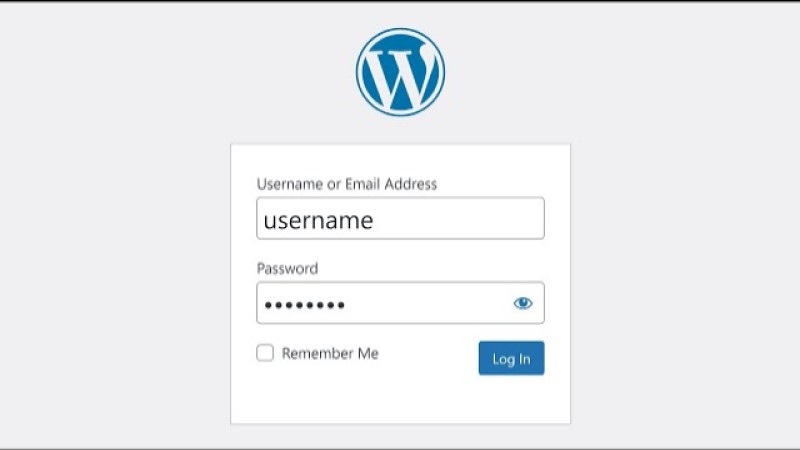
در این محتوا قصد داریم که به شما عزیزان نحوه ورود به وردپرس را به صورت مرحله به مرحله، آموزش دهیم. افرادی که قصد ساختن یک وبسایت را دارند، قبل از همه میبایست به تهیه هاست و دامنه بپردازند؛ سپس هاست و دامنه را با یکدیگر ست کرده و بعد آن اقدام به دانلود پلتفرم وردپرس میکنند. باید خاطر نشان شویم که وردپرس بصورت رایگان در اختیار شما قرار دارد.
نحوه ورود به داشبورد وردپرس سایت خود
پس از اتمام نصب وردپرس ، به راحتی میتوانید وارد داشبورد وردپرس خود شده و باقی مراحل طراحی سایت را از سر بگیرید.
بخش مدیریت وردپرس، یا به عبارتی همان ” داشبورد وردپرس ” مکانی است که افراد می توانند شروع به ساخت سایت خود کنند و تنظیمات و طراحی های لازم را پیادهسازی کنند.
نکته: باید توجه داشته باشید که رمز ورود به وردپرس با نام کاربری و رمز عبور cPanel شما یکسان نیست مگر اینکه آنها را به صورت یکسان تنظیم کنید.
نکات و مفاهیمی مهم برای ورود به وردپرس
URL نصب وردپرس:
اگر وردپرس را بر روی فضای دامنه خود نصب کرده باشید، آدرس اینترنتی شما برای دسترسی به وردپرس این صورت خواهد بود: example.com/wp-admin
نام کاربری شما در هنگام ورود به wordpress :
این نام و اسم همان ترکیب حروف و اعدادی است که بعنوان یوزرنیم شما یا همان نام کاربری است که هنگام نصب اولیه وردپرس، خودتان تنظیم کردهاید.
رمز عبور برای اتصال به wordpress :
این رمز عبوری است که هنگام نصب وردپرس تنظیم می کنید. اگر جزئیات نصب را در طول مراحل نصب ایمیل کردید، در آن ایمیل نیز وجود خواهد داشت.
مراحل ورود به داشبورد وردپرس
مرحله اول:
برای دسترسی به داشبورد و ورود به وردپرس کافی است که کلمه: /wp-admin را به انتهای URL که وردپرس را در آن نصب کردهاید اضافه کنید. مثلا: example.com/wp-admin
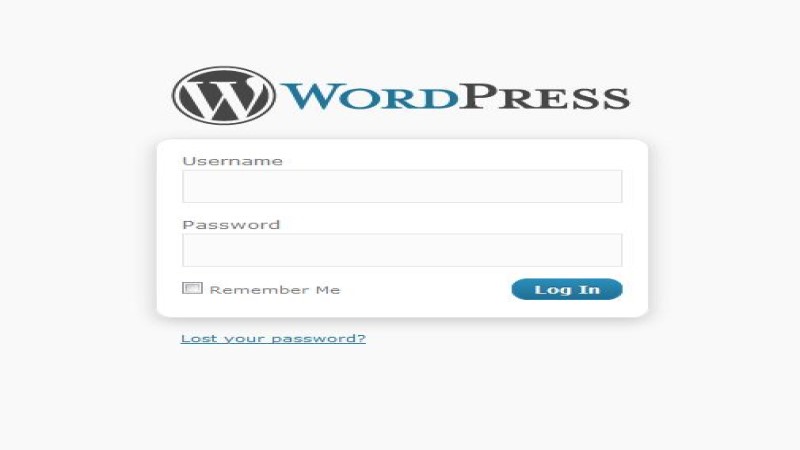
نکته:
- توجه داشته باشید اگر وردپرس را روی فایل و سند url نصب کرده باشید، نمونه آن com/wpadmin خواهد بود.
- اگر وردپرس را روی پوشهای به نام وبلاگ در دامنه خود نصب کردهاید، باید به com/blog/wp-admin بروید.
مرحله دوم :
نام کاربری و رمز عبوری که هنگام نصب وردپرس خود استفاده کرده اید را هر کدام در جایگاه مخصوص خود، با دقت به حروف بزرگ و کوچک و ترتیب حروف و اعداد میبایست تایپ کنید.
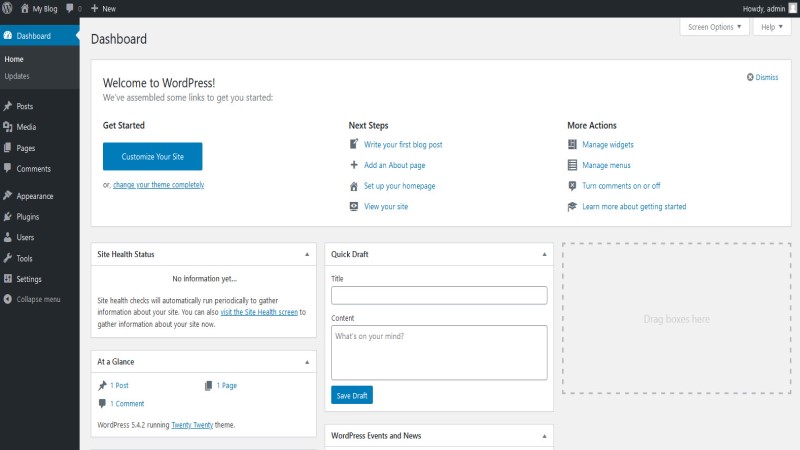
- اگر تمام مراحل بالا را به درستی اجرا کرده باشید، میتوانید بعد انجام مرحله دوم، به داشبورد وردپرس وارد شده و صفحه مدیریت وردپرس را مشاهده نمایید.
مشکلات ورود به داشبورد وردپرس خود
دلایل مختلفی وجود دارد که ممکن است هنگام تلاش برای ورود به داشبورد وردپرس خود با خطا مواجه شوید. ما در ادامه به توضیح چند مورد رایج از این مشکلات و خطاها برای شما عزیزان، خواهیم پرداخت.
خطای ورود به وردپرس یا به wordpress غیرفعال شد !
اگر این خطا را دریافت می کنید، به این دلیل است که تعداد زیادی لاگین ناموفق در داشبورد شما وجود داشته است. سیستم های خودکار این پلتفرم، مدیریت ورود به وردپرس شما را غیرفعال کرده اند تا از به خطر افتادن سایت شما به دلیل حملات brute force وردپرس جلوگیری کنند.
برای حل این مشکل، توصیه میکنیم اقدامات امنیتی مورد استفاده در سایت وردپرس خود را افزایش دهید. (در مقاله مخصوص امنیت سایت و وردپرس بطور کامل به شرح این مسئله پرداخته شده است.)
- خطای wp-login.php و حمله brute force!
- نام کاربری یا کلمه عبور اشتباه است
- مشکلات برنامه های امنیتی
- احراز هویت دو عاملی برای وردپرس
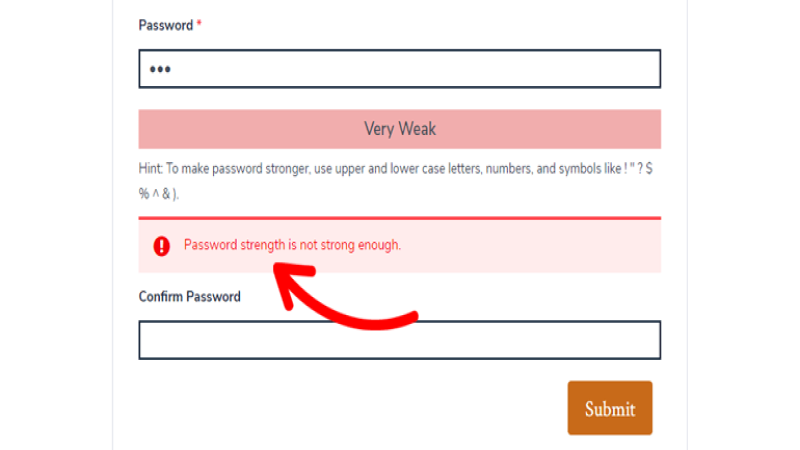
برای بازنشانی روز عبور خود و همچنین مشکلات امنیتی و احراز هویت دو عاملی میبایست به مطالب آموزشی که مختص به این موضوعات برای شما عزیزان تهیه شده است، مراجعه نمایید.
استفاده از وردپرس اگرچه بسیار ساده تر از کدنویسی برای ایجاد یک وبسایت است، اما استفاده از این پلتفرم ، مستلزم رعایت نکاتی است تا روند طراحی به خوبی شکل گیرد.
درمقالات آموزشی که برای شما عزیزان آماده نمودهایم و بر روی سایت ویرا وردپرس قرار دادهایم، به خوبی و سادگی میتوانید مطالب را بیاموزید.
با ما قدم به قدم پیش بروید تا به کسب درآمد از طریق طراحی سایت و یا راه اندازی فروشگاه مجازی خودتان و … برسید و به زودی به نتیجه دلخواهتان برسید.
تیم ویراوردپرس بصورت حرفهای و اختصاصی بر روی طراحی سایت فعالیت دارد و مطالب بهروز و آپدیت شده را مطابق با آخرین تغییرات و متد جهانی به شما عزیزان آموزش میدهد.

